Sabit diske erişim nasıl geri kazanılır, sabit disk açılamaması hatası nasıl düzeltilir

Bu yazımızda, sabit diskiniz bozulduğunda ona nasıl yeniden erişebileceğinizi anlatacağız. Haydi gelin birlikte izleyelim!
Akıllı telefonunuzda her yazmanız gerektiğinde, size bir ekran klavyesi sunulur. Örneğin, Google'ı aramaya veya uygulamaları metne açtığınızda, aynı klavyeyi kullanarak yazarsınız. Ancak klavyenizin verileri depoladığını ve buna göre anahtar kelimeler önerdiğini biliyor muydunuz?
Yazacaklarınızı tahmin etmesi, önerilerde bulunması ve böylece zamandan ve emekten tasarruf sağlaması açısından faydalıdır. Ancak bazen klavyeniz istenen anahtar kelimeleri önermediğinde sinir bozucu olur. Bu sorunu düzeltmek için klavyenizden geçmişi silebilir ve ayrıca nasıl çalıştığını yönetebilirsiniz.
Klavye geçmişini nasıl temizleyeceğiniz konusunda sizi eğitmek ve klavyenizle ilgili sorunları çözmenize yardımcı olmak için size kısa bir kılavuz sunuyoruz .
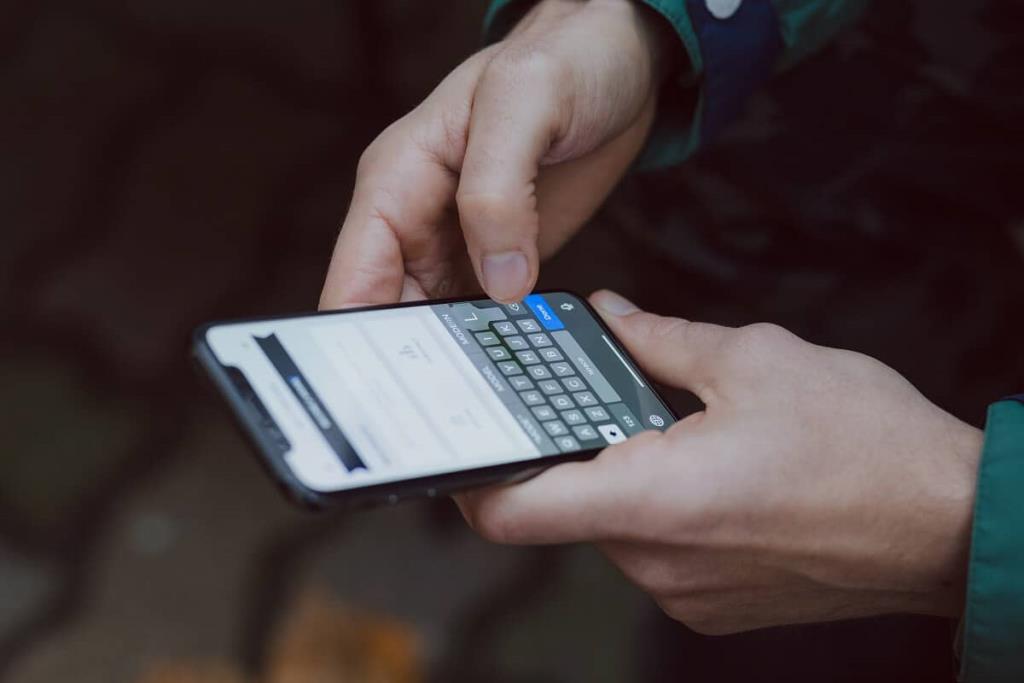
İçindekiler
Klavyenizin yazma stilinize ve geçmiş konuşmalarınıza göre anahtar kelimeler önerdiğini fark etmiş olmalısınız. Size tahmini metinler önerir ve kayıtlı e-postalarınızı, telefon numaralarınızı, adreslerinizi ve hatta şifrelerinizi hatırlar. Akıllı telefonunuzu kullanan tek kişi olduğunuz ve kişisel verileriniz başka hiç kimseye ifşa edilmediği sürece güvenlidir. Ayrıca aradığınız veya yazdığınız ama kimsenin bilmesini istemediğiniz bazı terimler veya kelimeler olabilir. Bu nedenle akıllı telefonunuzdaki klavye geçmişini silmeyi düşünmelisiniz.
Artık nedenleri hakkında bilgi sahibi olduğunuza göre, akıllı telefonunuzdaki klavye geçmişini nasıl sıfırlayacağınızı öğrenelim.
Samsung dışında bir Android cihaz kullanıyorsanız, telefonunuz varsayılan klavyeniz olarak Gboard ile birlikte gelir . Sözlük, düzenler ve diller de dahil olmak üzere klavye geçmişinizden her şeyi silmek istiyorsanız, verilen adımları izlemelisiniz:
Yöntem 1: Gboard Önbelleğini ve Verilerini Temizle
1. Mobil “ Ayarlar ” ınızı açın ve “ Uygulamalar ” veya “ Uygulama Yöneticisi ” seçeneğine dokunun .

2. Şimdi, akıllı telefonunuzdaki yüklü uygulamalar listesinden “ Gboard ”u arayın ve seçin .
3. “ Depolama ” seçeneğine dokunun .
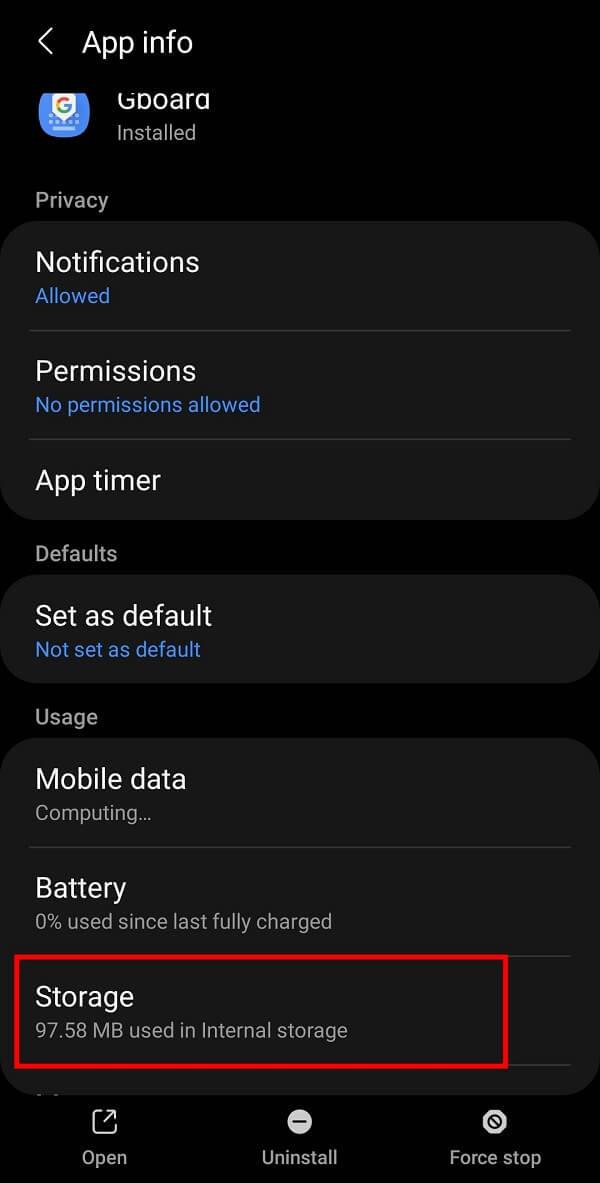
4. Son olarak, klavye geçmişinizden her şeyi silmek için “ Verileri Temizle ” seçeneğine dokunun .
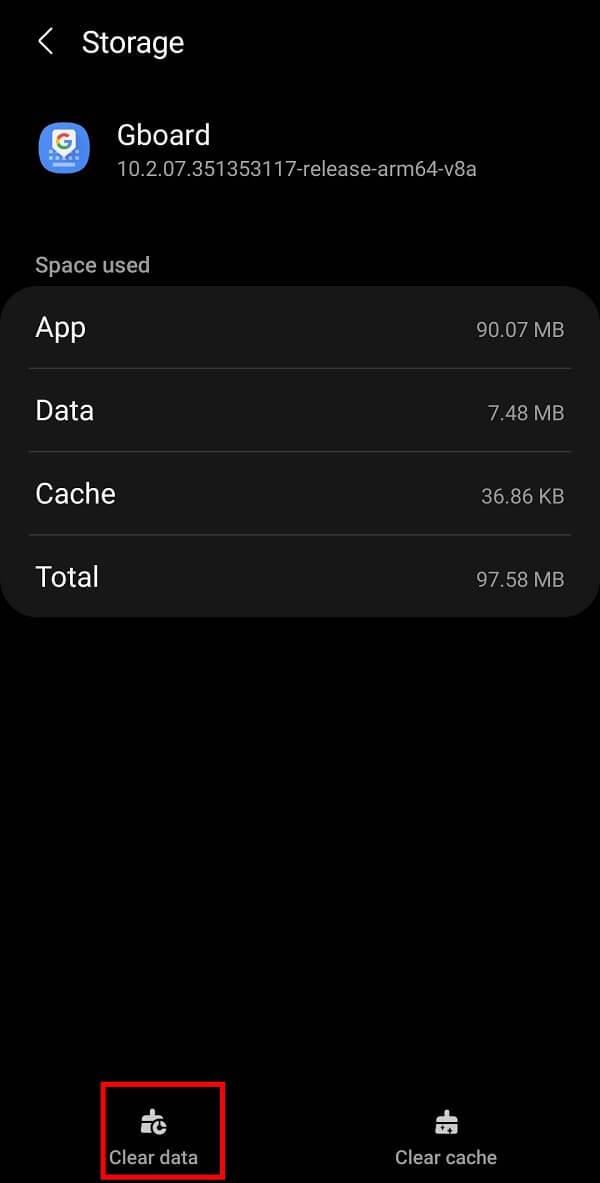
Ayrıca Okuyun: Android Telefonda GIF Kaydetmenin 4 Yolu
Yöntem 2: Klavye Geçmişinden Tahmini Metinleri Sil
Alternatif olarak, aşağıdaki adımları izleyerek klavyenizin geçmişinden anahtar kelimeleri veya tahmini metinleri de silebilirsiniz:
1. Klavyenizi açın, ardından “ , ” tuşuna dokunup “ Gboard Ayarları ” na erişene kadar basılı tutun .
2. Verilen seçenekler listesinden “ Gelişmiş “ üzerine dokunun .
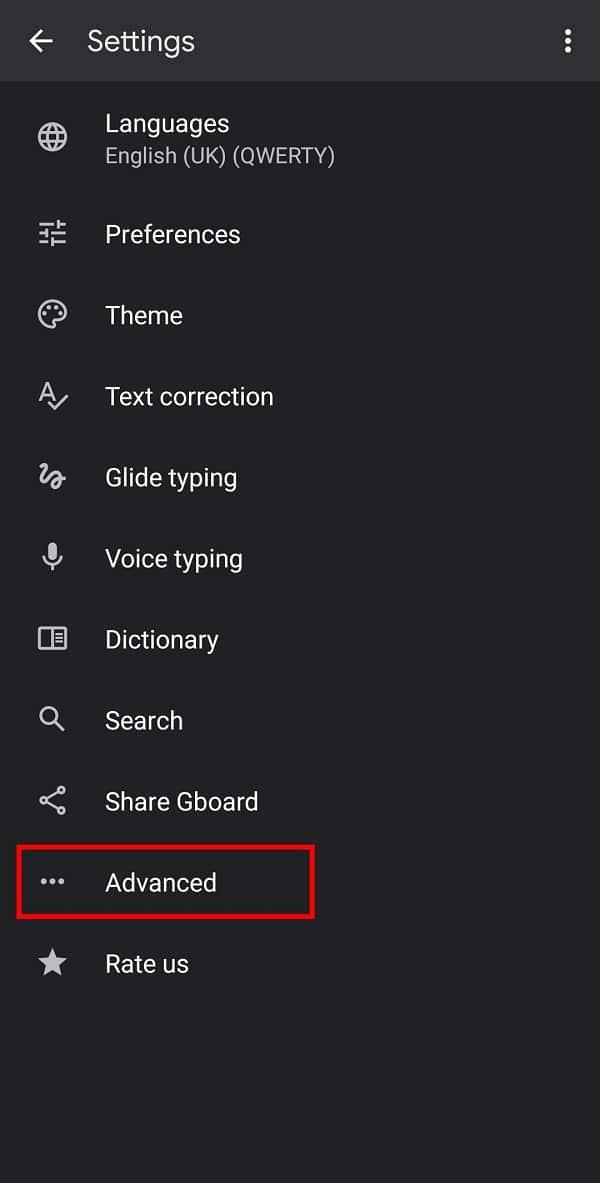
3. Burada “ Öğrenilen kelimeleri ve verileri sil ” seçeneğine dokunun .
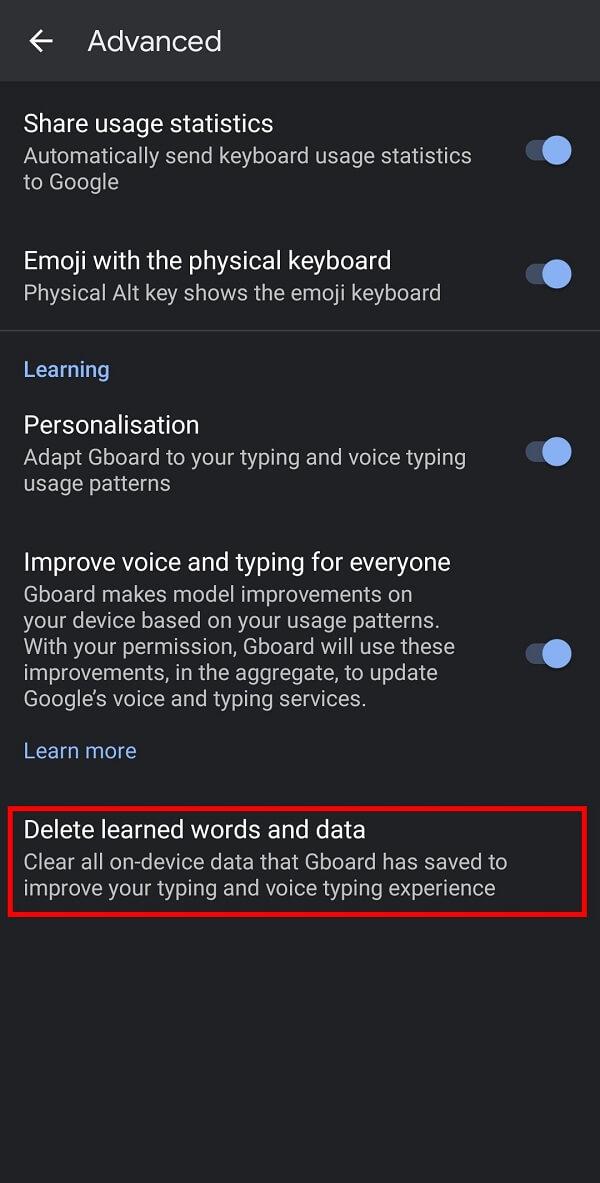
4. Onay penceresinde, doğrulama için ekranınızda görüntülenen numarayı girin ve ardından öğrenilen kelimeleri Gboard'unuzdan silmek için “ Tamam ”a dokunun .
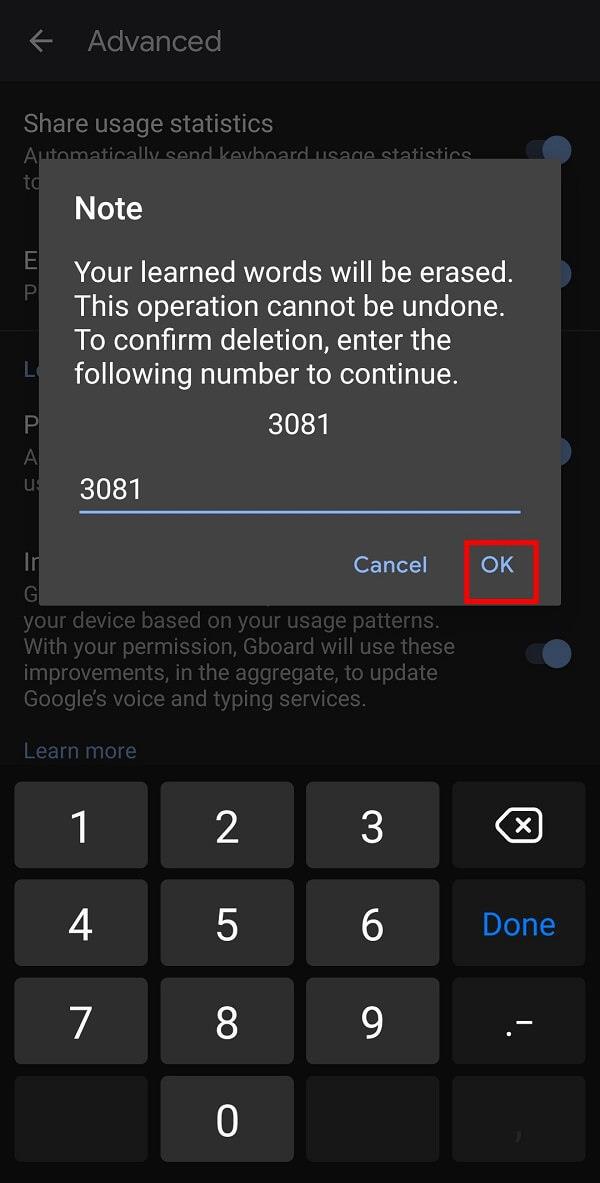
Ayrıca Okuyun: Android için En İyi 10 GIF Klavye Uygulaması
Bir Samsung akıllı telefonunuz varsa, Samsung kendi klavyesini sağladığı için klavye geçmişini silme adımları diğer Android cihazlardan farklıdır. Sen gerekir Akıllı telefonunuzda Samsung Klavye geçmişini silmek için aşağıdaki-verilen adımları izleyin:
1. Mobil “ Ayarlar ” ınızı açın ve menüden “ Genel yönetim ”e dokunun .
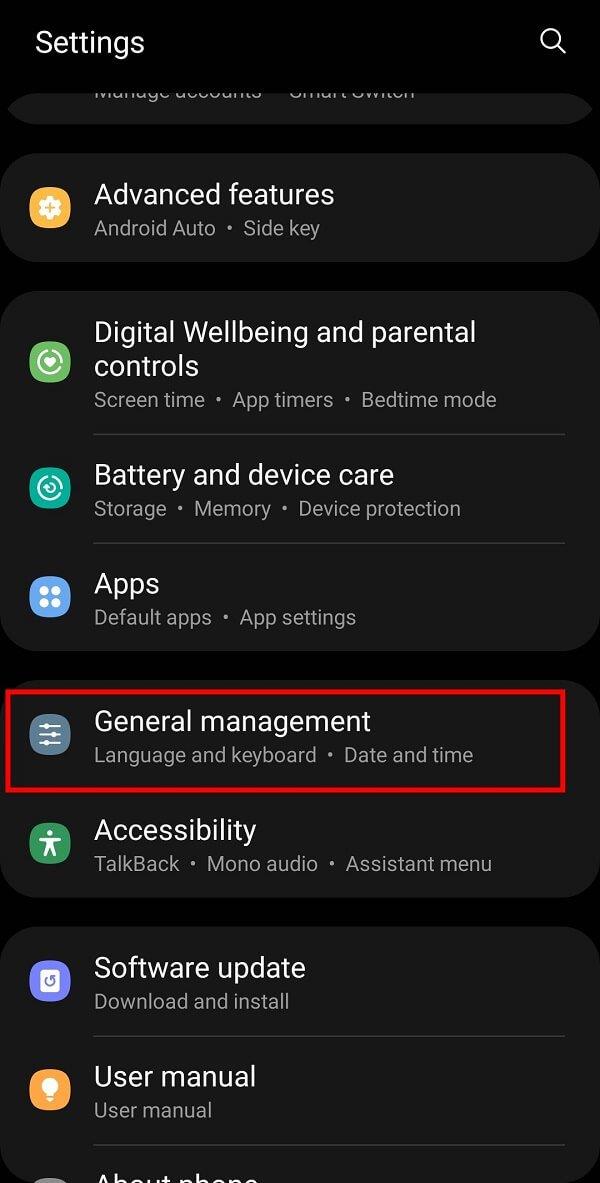
2. Şimdi, Samsung klavyeniz için çeşitli seçenekler elde etmek için “ Samsung Klavye Ayarları ”na dokunun .
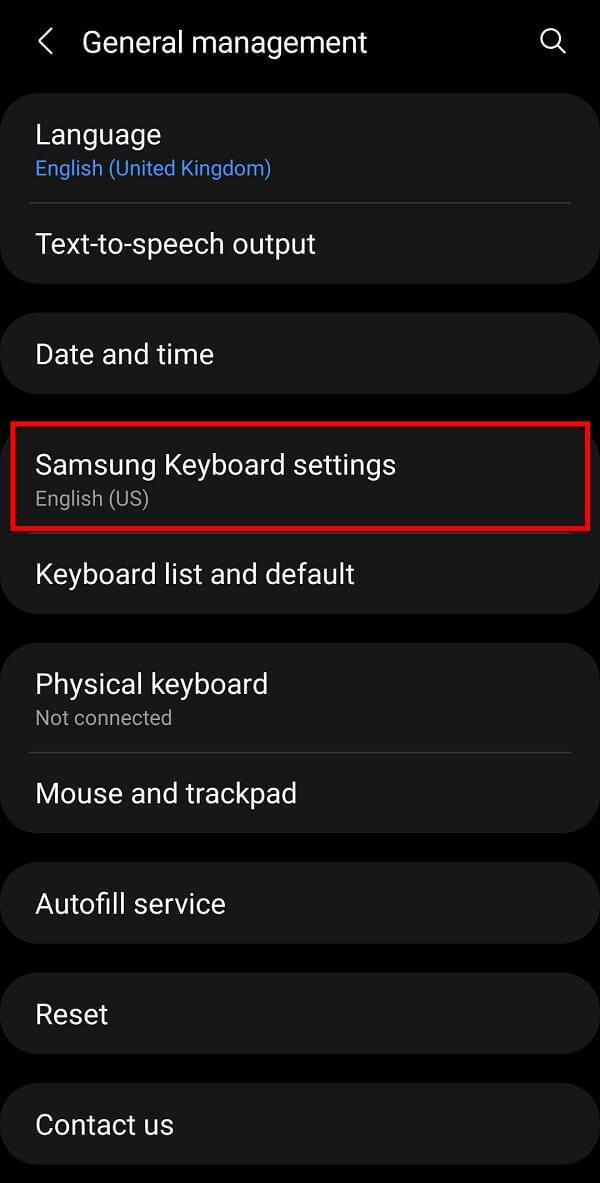
3. “ Varsayılan Ayarlara Sıfırla ” seçeneğini görene kadar aşağı kaydırın ve üzerine dokunun.

Not: Metin tahmininin açık olduğundan emin olmanız gerekir; aksi takdirde silinecek bir geçmiş olmayacaktır.
4. Bir sonraki ekranda mevcut olan iki seçenek arasından “ Klavye Ayarlarını Sıfırla ” seçeneğine dokunun.
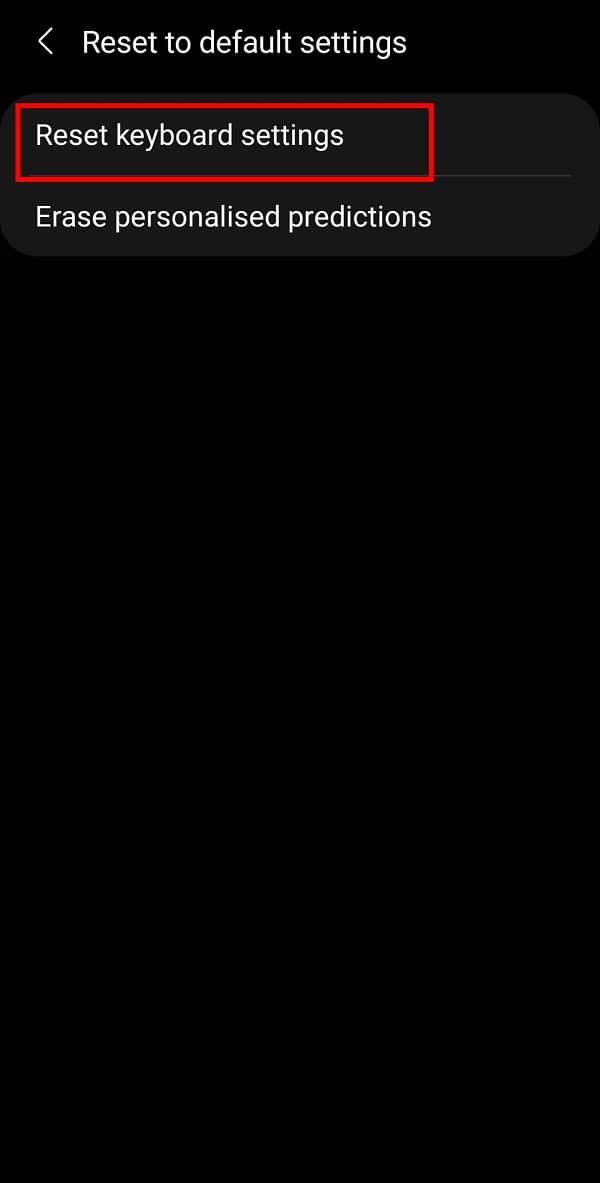
5. Yine, Samsung Klavye geçmişinizi silmek için onay kutusundaki “ Sıfırla ” düğmesine dokunun .
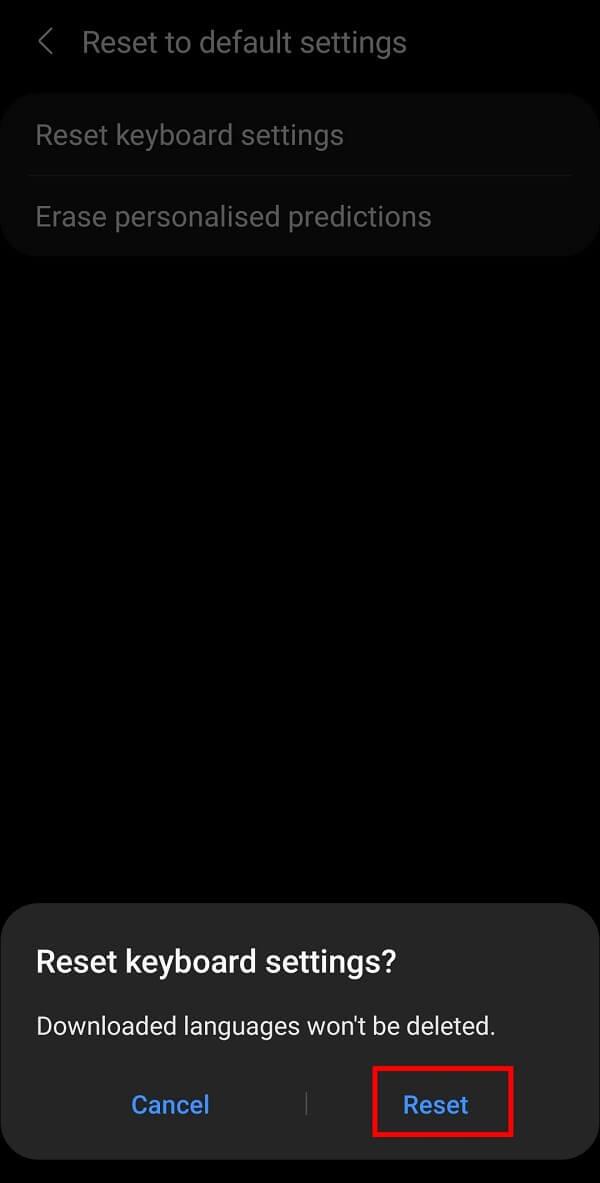
VEYA
Alternatif olarak, “ Kişiselleştirilmiş tahminleri sil” seçeneğine dokunarak Samsung Klavyenizden tahmini metinleri silmeyi düşünebilirsiniz .
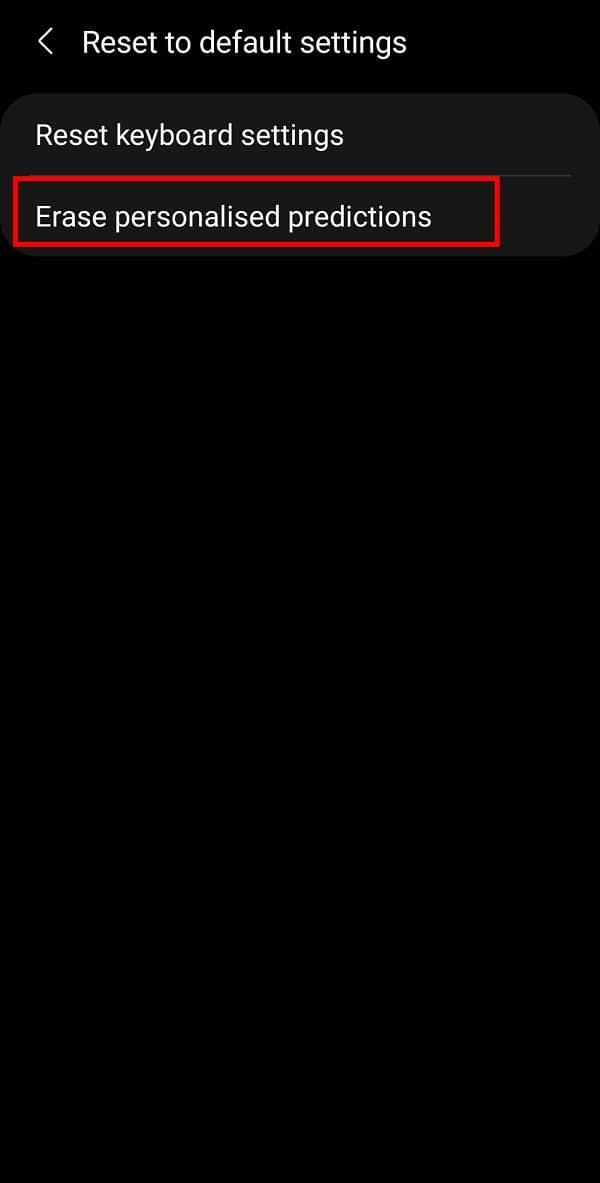
Ayrıca Okuyun: 2021'in En İyi 10 Android Klavye Uygulaması
Bir başka popüler klavye uygulaması da Microsoft'un SwiftKey'idir. Klavyenizi düzen, renk ve boyut açısından tercihlerinize göre özelleştirmenizi sağlar. Ayrıca Play Store'da bulunan en hızlı klavye olarak kabul edilir . SwiftKey geçmişini silmek isterseniz, şu basit adımları izleyin:
1. SwiftKey klavyenizi açın ve “ üç çizgili ” menüye ve ardından “ Ayarlar ” seçeneğine dokunun .
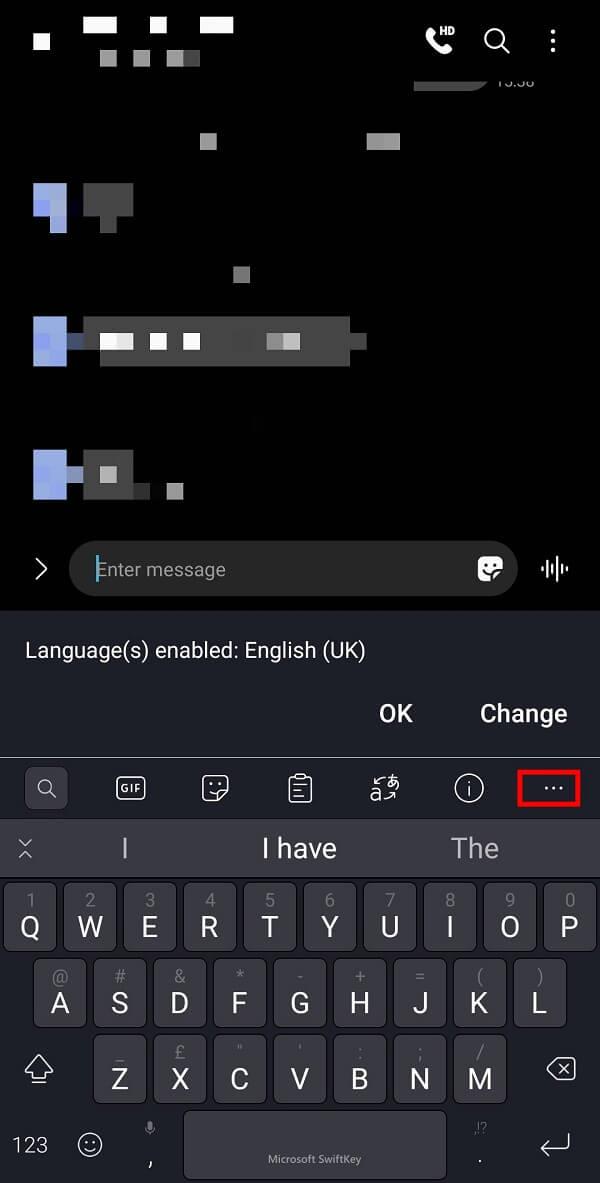
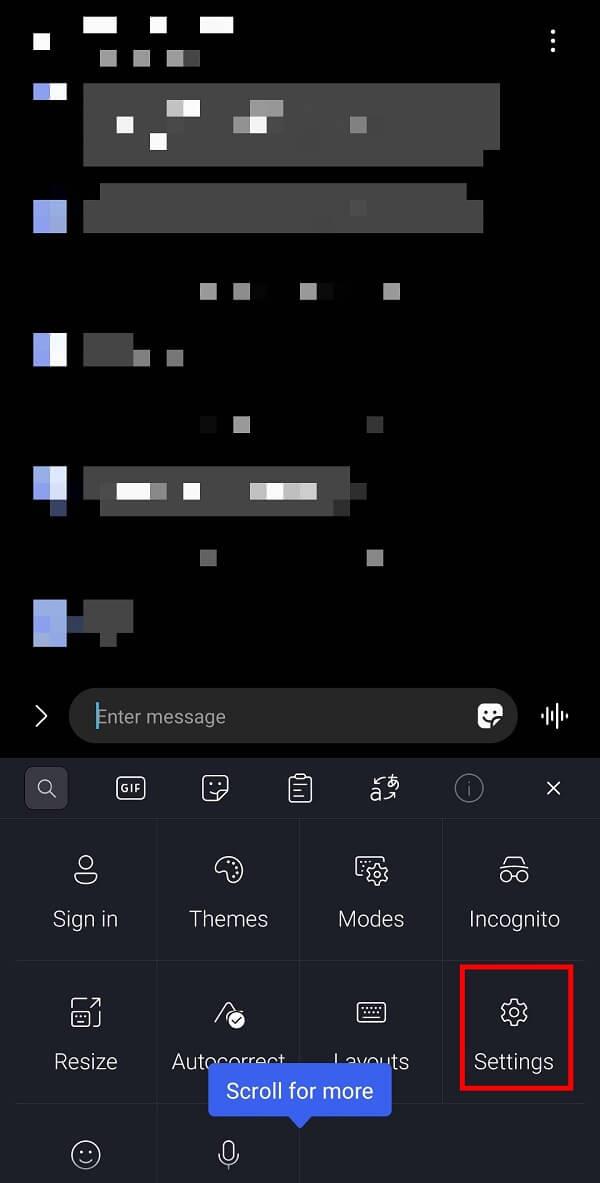
2. Ayarlar sayfasında, menüden “ Yazma ” seçeneğine dokunun .
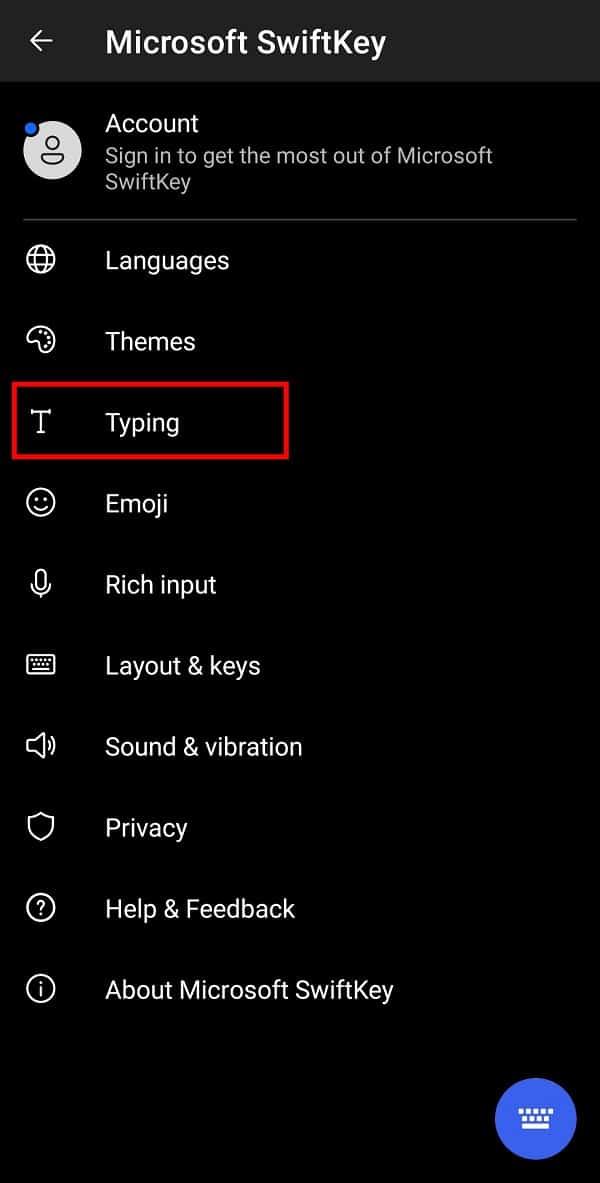
3. Burada “ Yazma verilerini temizle ” seçeneğine dokunun .
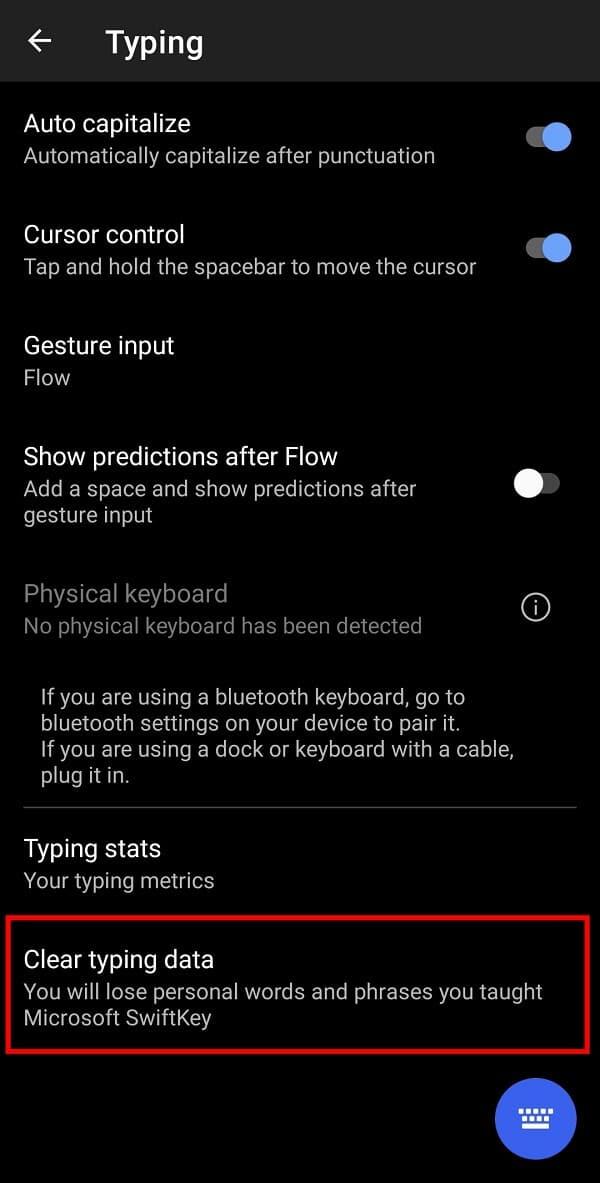
4. Son olarak, klavyenizin geçmişini silmek için “ Devam ” düğmesine dokunun .
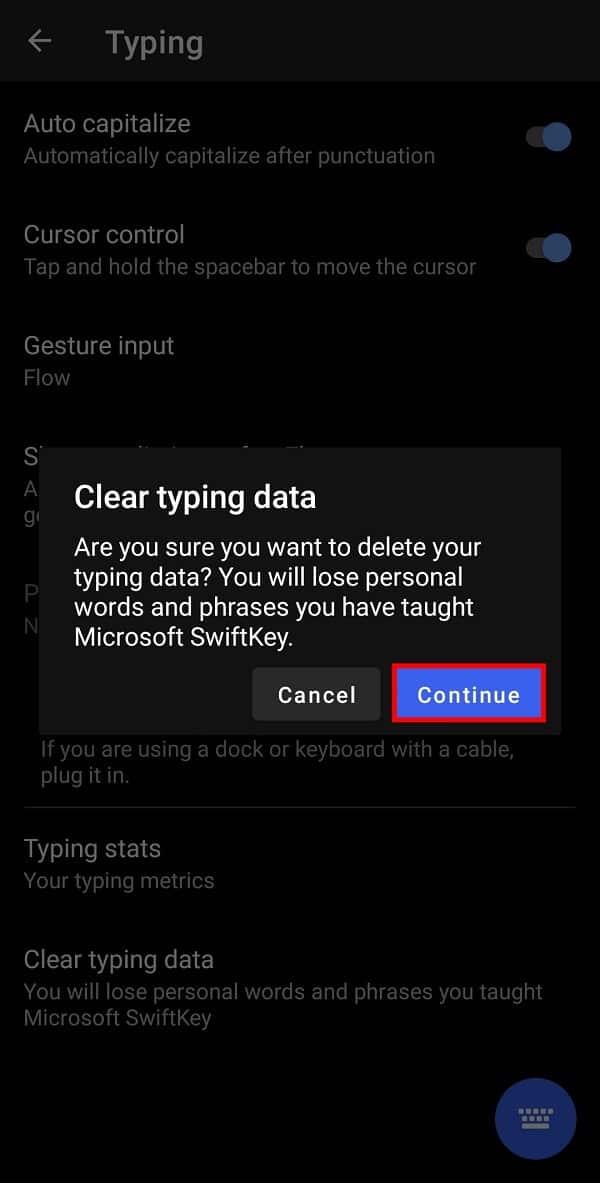
Kısacası, ayarlar sayfasına gidip “ Geçmişi Sil ” veya “ Yazma Verilerini Temizle ” araması yaparak herhangi bir klavyenin geçmişini silebilirsiniz . ” Herhangi bir üçüncü taraf klavye uygulaması kullanıyorsanız izlemeniz gereken tipik adımlar bunlardır.
Sık Sorulan Sorular (SSS)
S1. Android klavye geçmişimi nasıl sıfırlarım?
“Ayarlar”a, ardından “Uygulamalar”a gidip “Gboard”u seçerek Android klavye geçmişinizi sıfırlayabilirsiniz. “Depolama” seçeneğine ve son olarak “ Verileri temizle ” seçeneğine dokunmanız gerekir .
S2. Akıllı telefon klavye geçmişimi nasıl silerim?
Mobil “Ayarlar”ınızı açın ve “Genel yönetim” seçeneğine dokunun. Şimdi menüden “Samsung Klavye Ayarları” seçeneğine ve ardından “ Varsayılana sıfırla ” seçeneğine dokunun .
Tavsiye edilen:
Bu kılavuzun yardımcı olduğunu ve Android cihazınızda klavye geçmişini silebildiğinizi umuyoruz . Bu kılavuzla ilgili hala herhangi bir sorunuz varsa, yorumlar bölümünde onlara sormaktan çekinmeyin. Akıllı telefon sorunlarınızı çözmenize yardımcı olacak Android ile ilgili daha fazla hack için tarayıcınızda WebTech360'u takip edin ve yer imlerine ekleyin .
Bu yazımızda, sabit diskiniz bozulduğunda ona nasıl yeniden erişebileceğinizi anlatacağız. Haydi gelin birlikte izleyelim!
İlk bakışta AirPods, diğer gerçek kablosuz kulaklıklara benziyor. Ancak birkaç az bilinen özelliği keşfedilince her şey değişti.
Apple, yepyeni buzlu cam tasarımı, daha akıllı deneyimler ve bilindik uygulamalarda iyileştirmeler içeren büyük bir güncelleme olan iOS 26'yı tanıttı.
Öğrencilerin çalışmaları için belirli bir dizüstü bilgisayara ihtiyaçları vardır. Bu dizüstü bilgisayar, seçtikleri bölümde iyi performans gösterecek kadar güçlü olmasının yanı sıra, tüm gün yanınızda taşıyabileceğiniz kadar kompakt ve hafif olmalıdır.
Windows 10'a yazıcı eklemek basittir, ancak kablolu cihazlar için süreç kablosuz cihazlardan farklı olacaktır.
Bildiğiniz gibi RAM, bir bilgisayarda çok önemli bir donanım parçasıdır; verileri işlemek için bellek görevi görür ve bir dizüstü bilgisayarın veya masaüstü bilgisayarın hızını belirleyen faktördür. Aşağıdaki makalede, WebTech360, Windows'ta yazılım kullanarak RAM hatalarını kontrol etmenin bazı yollarını anlatacaktır.
Akıllı televizyonlar gerçekten dünyayı kasıp kavurdu. Teknolojinin sunduğu pek çok harika özellik ve internet bağlantısı, televizyon izleme şeklimizi değiştirdi.
Buzdolapları evlerde sıkça kullanılan cihazlardır. Buzdolapları genellikle 2 bölmeden oluşur, soğutucu bölme geniştir ve kullanıcı her açtığında otomatik olarak yanan bir ışığa sahiptir, dondurucu bölme ise dardır ve hiç ışığı yoktur.
Wi-Fi ağları, yönlendiriciler, bant genişliği ve parazitlerin yanı sıra birçok faktörden etkilenir; ancak ağınızı güçlendirmenin bazı akıllı yolları vardır.
Telefonunuzda kararlı iOS 16'ya geri dönmek istiyorsanız, iOS 17'yi kaldırma ve iOS 17'den 16'ya geri dönme konusunda temel kılavuzu burada bulabilirsiniz.
Yoğurt harika bir besindir. Her gün yoğurt yemek faydalı mıdır? Her gün yoğurt yediğinizde vücudunuzda nasıl değişiklikler olur? Hadi birlikte öğrenelim!
Bu yazıda en besleyici pirinç türleri ve seçtiğiniz pirincin sağlık yararlarından nasıl en iyi şekilde yararlanabileceğiniz ele alınıyor.
Uyku düzeninizi ve uyku vakti rutininizi oluşturmak, çalar saatinizi değiştirmek ve beslenmenizi buna göre ayarlamak, daha iyi uyumanıza ve sabahları zamanında uyanmanıza yardımcı olabilecek önlemlerden birkaçıdır.
Kiralayın Lütfen! Landlord Sim, iOS ve Android'de oynanabilen bir simülasyon mobil oyunudur. Bir apartman kompleksinin ev sahibi olarak oynayacak ve dairenizin içini iyileştirme ve kiracılar için hazır hale getirme amacıyla bir daireyi kiralamaya başlayacaksınız.
Bathroom Tower Defense Roblox oyun kodunu alın ve heyecan verici ödüller için kullanın. Daha yüksek hasara sahip kuleleri yükseltmenize veya kilidini açmanıza yardımcı olacaklar.













